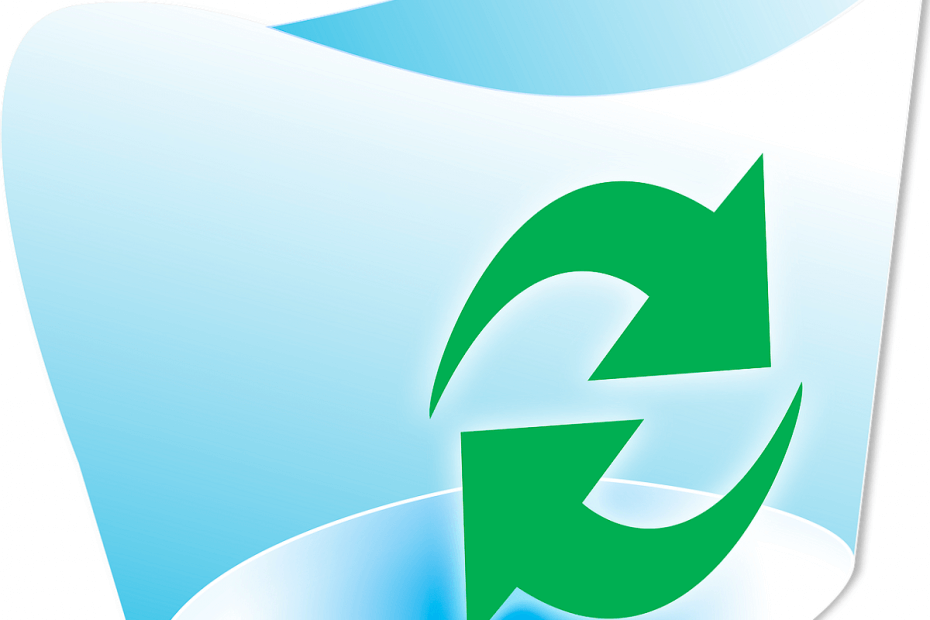
Ce logiciel maintiendra vos pilotes opérationnels, vous protégeant ainsi des erreurs informatiques courantes et des pannes matérielles. Vérifiez tous vos pilotes maintenant en 3 étapes faciles :
- Télécharger DriverFix (fichier de téléchargement vérifié).
- Cliquez sur Lancer l'analyse pour trouver tous les pilotes problématiques.
- Cliquez sur Mettre à jour les pilotes pour obtenir de nouvelles versions et éviter les dysfonctionnements du système.
- DriverFix a été téléchargé par 0 lecteurs ce mois-ci.
Le raccourci sur le bureau de la corbeille se transforme généralement automatiquement en icônes alternatives pleines ou vides lorsque les utilisateurs suppriment des fichiers ou vident la corbeille. Cependant, certains utilisateurs ont posté sur le forum de Microsoft à propos de leur Bacs de recyclage ne rafraîchit pas les icônes vides ou pleines. Lorsqu'ils effacent leurs corbeilles Windows, les raccourcis sur le bureau pour eux ne s'actualisent pas sur les icônes de la corbeille vide. Ce bogue peut survenir pour les corbeilles avec des jeux d'icônes personnalisés ou par défaut.
Comment les utilisateurs peuvent-ils corriger les icônes de la corbeille qui ne s'actualisent pas ?
1. Modifier le registre
- Les utilisateurs ont corrigé les corbeilles avec des icônes personnalisées qui ne s'actualisent pas en modifiant la clé DefaultIcon. Pour ce faire, lancez Exécuter en appuyant sur la touche Windows + R.
- Saisissez « regedit » et cliquez sur d'accord dans Exécuter pour ouvrir le Éditeur de registre.
- Ensuite, ouvrez ce chemin de clé de registre: HKEY_CURRENT_USER\Software\Microsoft\Windows\CurrentVersion\Explorer\CLSID\{645FF040-5081-101B-9F08-00AA002F954E}\DefaultIcon. Les utilisateurs peuvent copier et coller ce chemin dans la barre d'adresse de l'éditeur de registre avec les touches Ctrl + C et Ctrl + V.
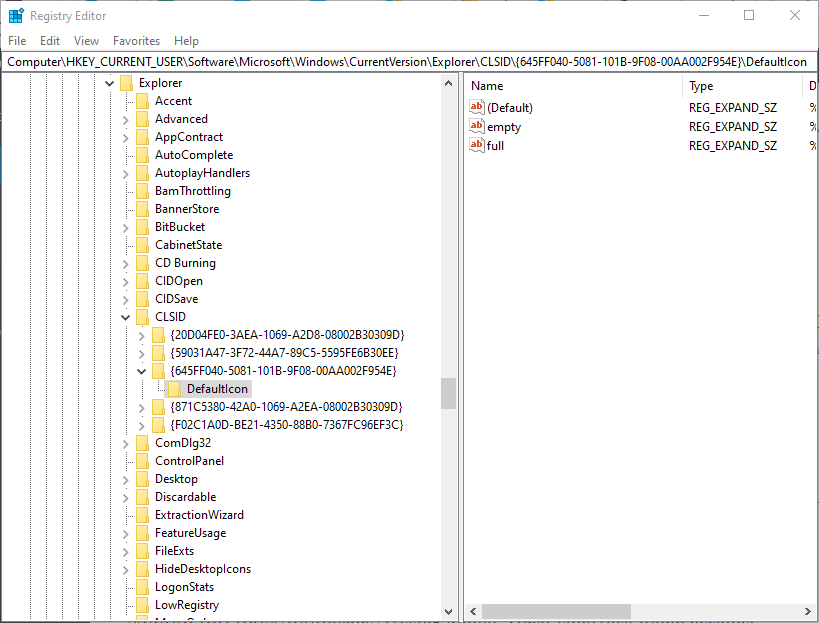
- Sélectionnez la clé DefaultIcon.
- Ensuite, double-cliquez sur la chaîne (par défaut) à droite de l'éditeur de registre pour ouvrir la fenêtre ci-dessous.
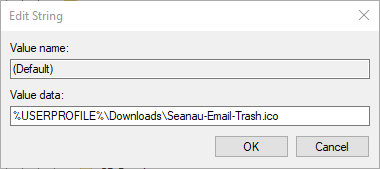
- Entrez ',0' après le chemin du fichier d'icône comme indiqué dans l'instantané juste en dessous. Par exemple, %USERPROFILE%\Downloads\Seanau-Email-Trash.ico deviendrait: %USERPROFILE%\Downloads\Seanau-Email-Trash.ico, 0.
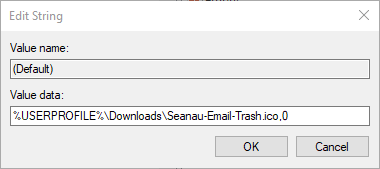
- Répétez ensuite les étapes ci-dessus pour les chaînes vides et complètes dans la clé DefaultIcons. Ensuite, les chaînes vides et complètes doivent également inclure ',0' à la fin de leurs chemins de données de valeur de la même manière que la chaîne (par défaut) comme dans l'image directement ci-dessous.
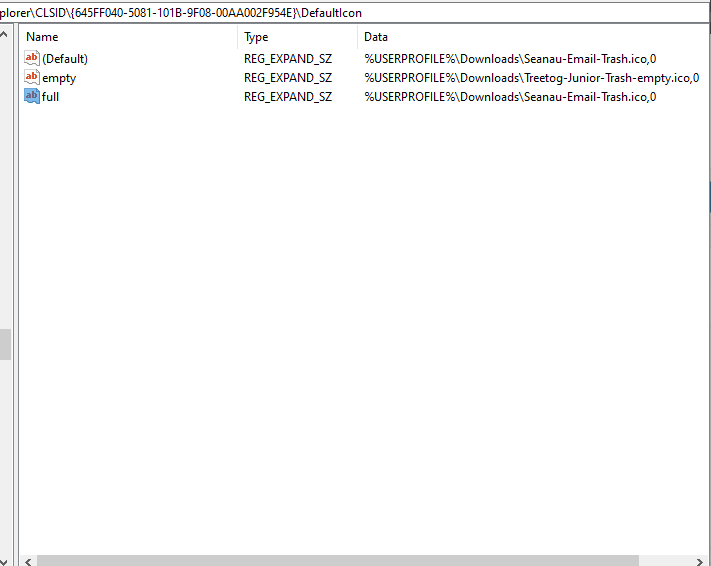
2. Reconstruire le cache de vignettes
- La reconstruction du cache de vignettes peut corriger les icônes de la corbeille qui ne s'actualisent pas. Pour ce faire, ouvrez l'explorateur de fichiers en appuyant sur la touche Windows + E.
- Ensuite, ouvrez ce chemin de dossier dans l'explorateur de fichiers: C:\Users\%username%\AppData\Local\Microsoft\Windows\Explorer.
- Sélectionnez tous les fichiers .db du dossier.
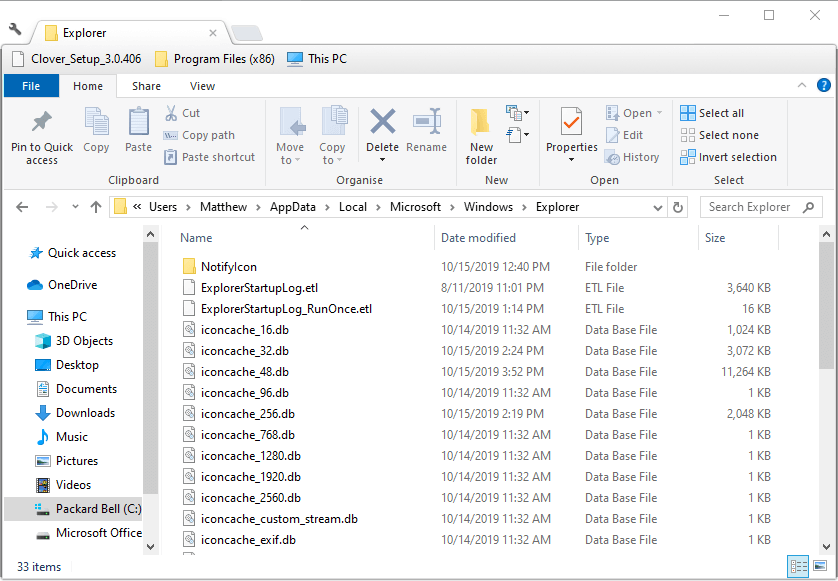
- Clique le Effacer bouton.
- Redémarrez Windows après avoir supprimé les fichiers .db dans le dossier Explorer.
3. Sélectionnez les icônes de corbeille vide et pleine
- Il s'agit d'une résolution plus spécifiquement destinée à corriger les icônes de corbeille par défaut qui ne sont pas actualisées. Cliquez avec le bouton droit sur le bureau Windows 10 et sélectionnez Personnaliser.
- Cliquez sur Thèmes sur la gauche de la fenêtre et faites défiler jusqu'au Paramètres des icônes du bureau option.
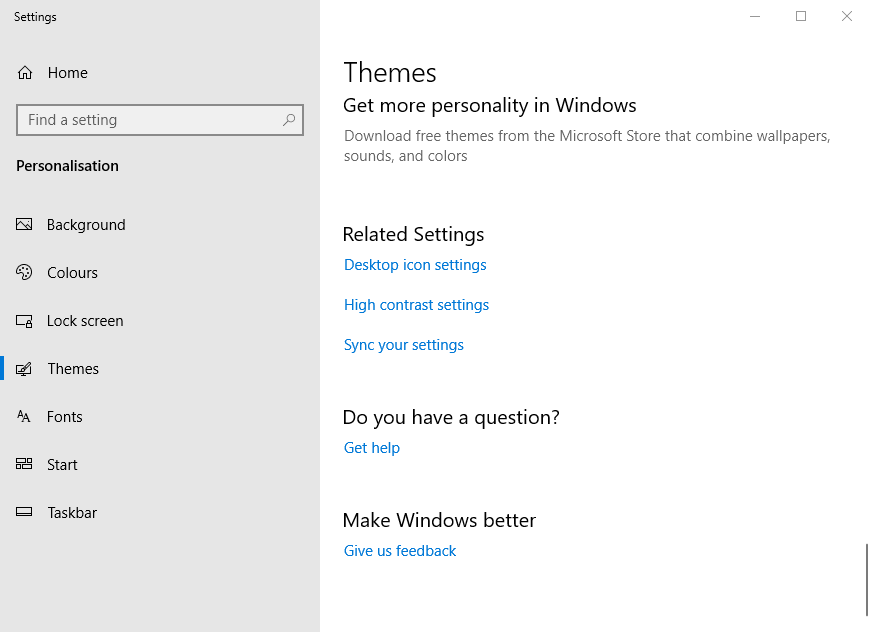
- Cliquez sur Paramètres des icônes du bureau pour ouvrir la fenêtre ci-dessous.
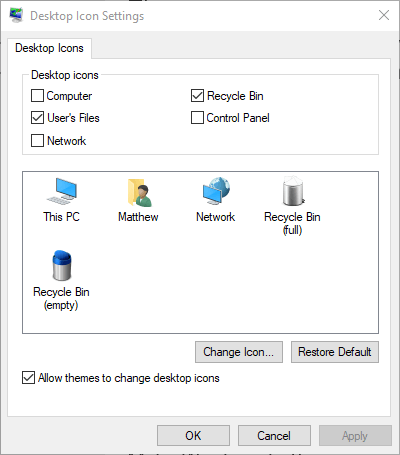
- Sélectionner Corbeille (pleine), et appuyez sur le Changer l'icône bouton.
- Sélectionnez l'icône de la corbeille vide dans la fenêtre Modifier l'icône, puis cliquez sur le bouton d'accord bouton.
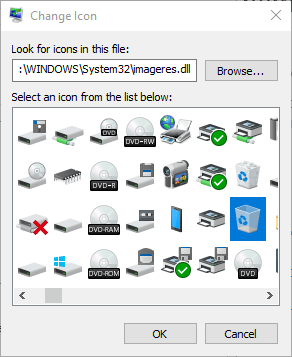
- Sélectionner Corbeille (vide), Cliquez sur Changer l'icône, et choisissez l'icône de la corbeille complète. Clique le d'accord bouton pour quitter la fenêtre.
- Clique le Appliquer bouton.
- Ensuite, essayez de supprimer quelque chose dans la corbeille pour voir si l'icône devient vide, ou videz la corbeille pour voir si elle se rafraîchit à l'icône pleine. Si c'est le cas, revenez à l'onglet Icônes du bureau et modifiez la corbeille pleine et vide pour qu'elles affichent leurs icônes correctes.
4. Réinitialiser la corbeille
Réinitialiser la corbeille via le Invite de commandes pourrait également corriger ses icônes. Entrez 'cmd' dans la case Ouvrir de Run, et appuyez sur la touche de raccourci Ctrl + Shift + Enter. Saisissez « rd /s /q C:\$Recycle.bin » dans l'invite de commande et appuyez sur la touche Retour.
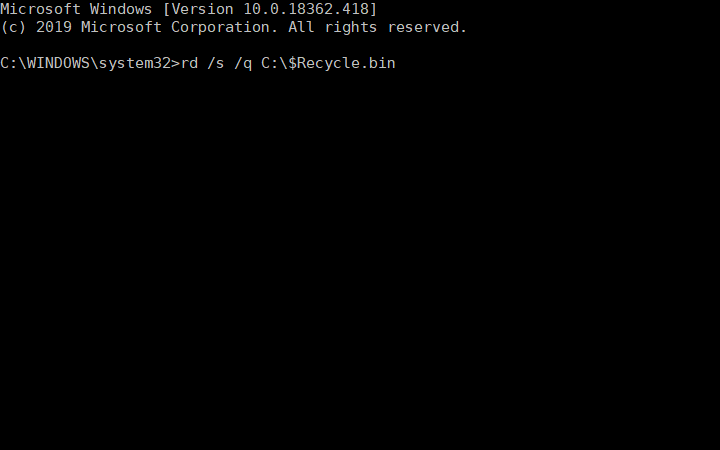
C'est ainsi que les utilisateurs peuvent corriger les icônes de la corbeille qui ne s'actualisent pas. Ensuite, l'icône du bureau de la corbeille s'actualise lorsque les utilisateurs suppriment des fichiers ou effacent leurs corbeilles dans Windows.
ARTICLES CONNEXES À VÉRIFIER:
- Que faire lorsque la corbeille disparaît dans Windows 10
- Réparez la corbeille corrompue dans Windows 10, 8, 8.1 en une minute
- Correctif: « Certains fichiers ne peuvent pas être vidés de la corbeille » dans Windows 10, Windows 8.1


